Лучшие приложения для управления дисковыми разделами в Windows 10 и 11
С каждым днём компьютеры становятся всё более мощными и эффективными. Трансформировались и жёсткие диски, чтобы быть способными хранить безумное количество данных. С увеличением дискового пространства и огромными наборами данных для обработки трудно управлять всем в одном месте.
Встроенная утилита управления дисками Windows никогда не была простым инструментом для работы. Вот где проявляет себя специальное программное обеспечение для управления разделами жесткого диска. Это помогает разделять и создавать разделы на жёстком диске для эффективной организации и управления файлами, папками, приложениями и другими данными.
Давайте прочитаем немного больше о том, что делает менеджер разделов Windows.
Что такое раздел на жёстком диске
Для людей, которые могут не знать об этой концепции, разделы – это выделенные пространства на жёстком диске, предназначенные для хранения данных. Для удобства может быть создано несколько разделов, например, вы можете установить ОС на одном разделе и хранить мультимедийные файлы, такие как фотографии, видео, фильмы, на другом разделе.
Служебные программы windows
Это отличный способ хранить файлы в определенном месте и сохранить вашу систему в чистоте и порядке.
Всего несколько разделов могут очень сильно помочь вам:
- Для повышения производительности вы можете хранить часто используемые программы и доступные данные в первом разделе.
- Установите более одной ОС, в зависимости от ваших требований вы можете создавать разделы для каждой ОС на своем ПК.
- Отделите ценные файлы, чтобы свести к минимуму риск повреждения.
- Выделение определенного системного пространства для приложений и данных для конкретных целей.

Вы должны быть техническим гиком, чтобы знать, как расширять или сокращать разделы, но с помощью лучшего менеджера разделов диска вы можете легко изменить размер жесткого диска по вашему выбору без особых хлопот.
Лучшие программы для управления разделами дисков
В настоящее время существует множество программ для управления разделами жесткого диска. Однако, не все варианты подходят для отдельного человека или просты в использовании.
Вот список из 7 лучших программ для управления разделами дисков для Windows 11 и более старых версий!
EaseUS Partition Master
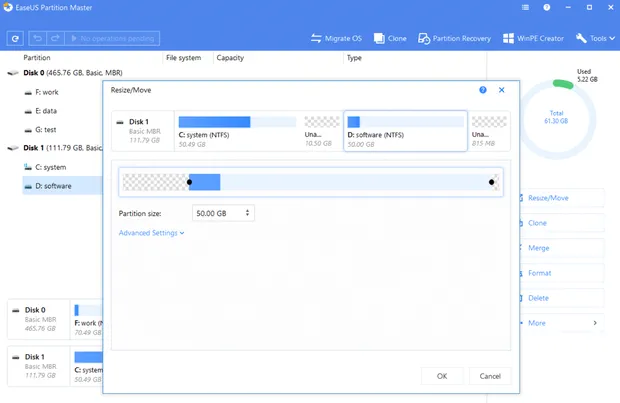
Продукты и услуги EaseUS всегда многофункциональны, и менеджер управления разделами дисков для Windows аналогичен в предоставлении набора функций и преимуществ. Простой в использовании ползунок позволяет перетаскивать раздел вправо и влево для расширения или сжатия. Невероятно просто, не так ли?
Служебные программы
Вы также можете вручную ввести размер раздела для точности, если вы не хотите использовать опцию слайдера для изменения размера разделов. Вы можете объединить разделы на одном диске без потери данных. Вы можете легко изменять буквы дисков и метки томов жёстких дисков с помощью полезных функций.
Весь менеджер разделов диска может быть защищен паролем, чтобы избежать несанкционированных изменений. Он поставляется с инструментом восстановления разделов на случай каких-либо сбоев, так что вы можете восстановить все ваши потерянные или удаленные разделы. Какие бы изменения вы ни внесли, они не будут реализованы в реальном времени, вам нужно нажать кнопку Выполнить , чтобы применить изменения. Все эти функции делают его лучшим менеджером разделов для Windows.
- Простой в использовании
- Загружено множество функций
- Позволяет обновить системный диск до более крупного жесткого диска
- Предварительный просмотр изменений перед фиксацией
- Позволяет скрыть раздел
- Поддерживает дефрагментацию разделов
- Отдельные или несколько разделов могут быть удалены с диска за один раз
Что нас разочаровало:
- Не работает в коммерческих целях
- Требуется перезагрузка системы каждый раз, когда вы хотите разделить системный диск
Paragon Partition Manager
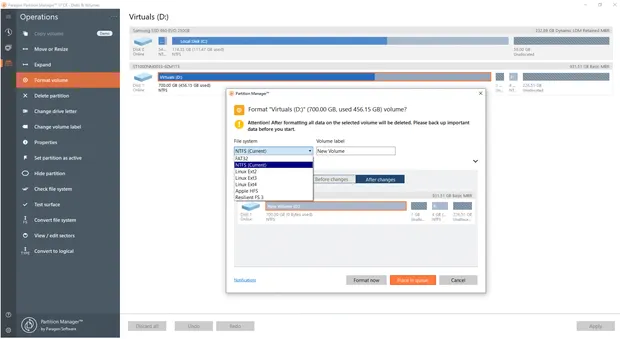
Paragon – одно из лучших программных средств для создания разделов на диске для платформы Windows, которое позволяет создавать, удалять, сжимать, расширять, скрывать и форматировать разделы на жестком диске несколькими щелчками мыши. Инструмент разделения жесткого диска предлагает полный набор функций для легкого разделения, оптимизации и управления вашим ПК.
Как только вы установите Paragon Partition Manager, вам будет представлен пошаговый мастер, который поможет вам внести изменения в жесткий диск. Вы можете удобно создавать, изменять размер, удалять или форматировать существующие разделы с помощью пошагового мастера. Размером раздела можно легко управлять с помощью ползунка или вводить размер вручную. Он поддерживает общие файловые системы, такие как NTFS, HFS и FAT32. Широкие функции, такие как перенос операционной системы на другой диск, клонирование или объединение разделов, очистка жёстких дисков и т.д., доступны только в версии Pro.
- Интуитивно понятный, удобный интерфейс
- Поддерживает конфигурации GPT/UEFI
- Оптимизируйте производительность жесткого диска во время процесса разделения
- Идеальный редактор разделов Windows для новичков
- Позволяет изменять настройки без необходимости перезагрузки компьютера
- Легко отменяйте или повторяйте изменения перед их применением
Что нас разочаровало:
- Поддерживает только базовые изменения разделов в бесплатной версии
- Бесплатно только для личного пользования
- Требуется, чтобы вы зарегистрировались, чтобы получить серийный номер
- Сравнительно большие установочные файлы, чем у других инструментов для разделов жесткого диска
AOMEI Partition Assistant
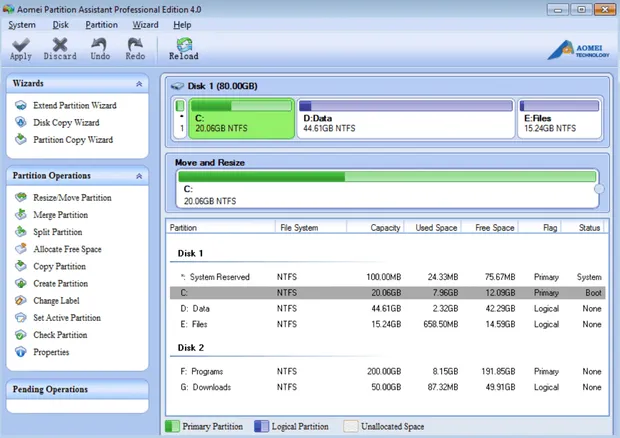
AOMEI Partition Assistant – одно из самых популярных программных средств для разделов дисков. Он включает в себя все основные функции управления разделами, а также некоторые продвинутые инструменты, которые вы не найдёте в других стандартных программах для разделов жесткого диска.
Помимо стандартной возможности клонирования, расширения, удаления, сжатия и форматирования разделов, он может похвастаться интересной функцией создания загрузочной среды Windows PE (среда предварительной установки). ОС, которую запускает AOMEI до запуска Windows.
Эта функция может быть очень полезна в случае, если вы не можете запустить операционную систему или хотите избежать перезагрузки после определенных изменений. Он поставляется со встроенным мастером копирования для клонирования всего содержимого с одного жесткого диска или раздела для переноса на другой. Мастер расширения разделов поможет вам расширить системные разделы без перезагрузки компьютера. Есть мастер стирания SSD, позволяющий вернуть ваш SSD в заводское состояние по умолчанию. Мастер миграции позволяет переместить операционную систему на другой жесткий диск, но для применения изменений требуется перезагрузка.
- Предлагает простой для понимания мастер
- Помещает все ваши изменения в очередь в списке и не применяет их до тех пор, пока вы не выполните их вручную
- Работает с жестким диском, на котором не установлена операционная система
- Вы можете легко объединять, разделять и скрывать разделы без потери данных
- Позволяет конвертировать файловые системы в NTFS и FAT32 и обратно
- Легко восстанавливайте потерянные или удаленные разделы
- Имеет как стандартные, так и профессиональные версии в соответствии с вашими потребностями
Что нас разочаровало:
- Расширенные функции доступны только в версии Pro
- Не удаётся преобразовать динамические диски в базовые диски
Tenorshare Partition Manager
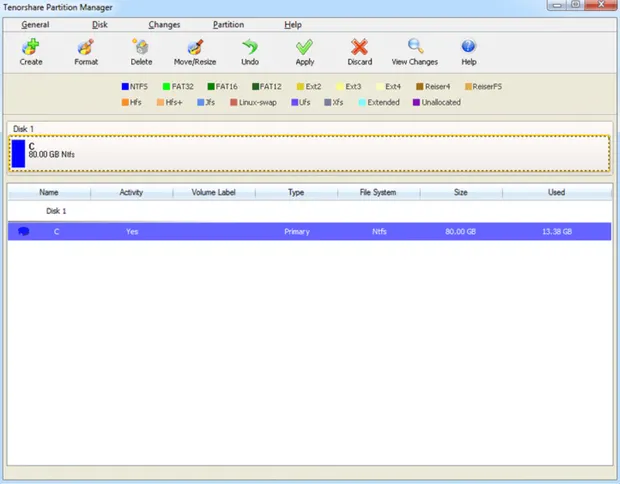
Управлять размером раздела с помощью Tenorshare очень просто. Этот менеджер разделов диска – простой выбор для оптимизации вашего жесткого диска и получения полного контроля над вашим дисковым пространством с помощью одной панели мониторинга. С помощью инструмента Tenorshare Partition Manager вы можете создавать, удалять, форматировать, изменять размер, перемещать и делать многое другое. Вы можете легко изменить свойства и возможности разделов (букву диска или метку тома) для облегчения распознавания.
- Широкая совместимость – Windows 10/11/8/7/Vista/XP
- Поддерживает внешние жёсткие диски, USB-накопители и т.д.
- Поддерживает преобразование между FAT, EXT, NTFS, HFS и так далее
- Изменения применяются практически до их внедрения
Что нас разочаровало:
- В отличие от других инструментов разделения жестких дисков, Tenorshare не позволяет пользователям клонировать или разделять разделы
- Скучный интерфейс по сравнению с другим программным обеспечением для разделов жесткого диска
GParted
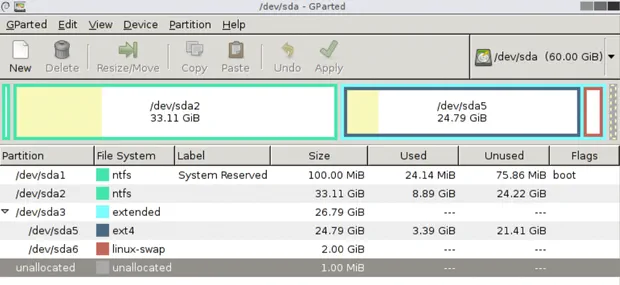
Если вы когда-нибудь столкнётесь с необходимостью создавать/редактировать разделы без операционной системы на ПК, то GParted должен быть в вашем системном наборе инструментов. Кроме того, это бесплатное программное обеспечение, которое может использоваться на Windows.
Вам просто нужно записать редактор разделов на компакт-диск или флэш-накопитель, чтобы запустить программное обеспечение. Для начала выключите систему и загрузите её с диска, содержащего программу GParted.
Инструмент рассматривается как редактор GNOME (среда рабочего стола, состоящая из бесплатного программного обеспечения с открытым исходным кодом, работающего на Linux и производных BSD). Помимо прочего, вы можете удалить, отформатировать, развернуть, сжать, клонировать или скрыть любой раздел с помощью инструмента GParted Disk Partition. Он также позволяет изменять метку тома на диске, чтобы вы могли легко отличать тома друг от друга. Он поддерживает как популярные, так и менее известные файловые системы, такие как NTFS, EXT, HFS, FAT, F2FS, JFS, XFS и другие. Это, безусловно, одна из лучших программ для создания разделов на диске, на которую можно рассчитывать для удовлетворения ваших основных потребностей в управлении разделами!
- Поддерживает как Windows, так и Mac OS
- Легко и эффективно восстанавливайте удаленные или потерянные разделы
- Совместим с компьютерами X86 и X86-64, работающими под управлением Windows, macOS или Linux
- Требуется всего 300 МБ места
- Для применения изменений не требуется перезагрузка
Что нас разочаровало:
- Вы можете использовать это программное обеспечение для разделов жесткого диска только после его записи на диск или USB-устройство
- Старомодный интерфейс
- Лёгкий и совершенно бесплатный
- Работает со всеми популярными файловыми системами и может работать с разделами UFS, HFS+ и EX2/EXT3/EXT4
- Функция S.M.A.R.T. для получения информации о состоянии жесткого диска
- Совместимость с Windows 11/10/8/7/Vista/XP
- Позволяет просматривать расширенные атрибуты раздела, логического диска или жесткого диска
- Позволяет конвертировать MBR в GPT для улучшения возможностей восстановления и общей универсальности
Что нас разочаровало:
- Отсутствует функция клонирования разделов
- Не позволяет изменять размер заблокированных разделов, это означает, что вы не можете изменить размер системных томов
- Загроможденный интерфейс!
MiniTool Partition Wizard Free
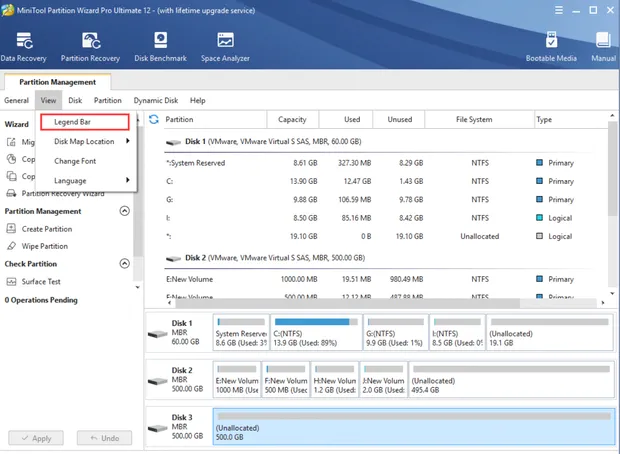
MiniTool – это идеальный инструмент для разделения дисков Windows для начинающих пользователей. В отличие от других стандартных опций, упомянутых здесь, мастер разделов MiniTool фокусируется на максимизации производительности диска.
Он поставляется с интеллектуальным мастером диагностики дисков для измерения скорости чтения/записи с диска, анализа использования диска, обнаружения поврежденных секторов на диске и быстрого исправления ошибок логической файловой системы. Программное обеспечение эффективно работает для гибкого создания/изменения размера/форматирования разделов. Вы также можете легко конвертировать диски MBR/GPT и разделы между NTFS и FAT32 и обратно. Он также предлагает идеальные решения для восстановления данных; поиск и восстановление потерянных разделов; обнаружение и извлечение потерянных данных с поврежденных, отформатированных и недоступных дисков. Если вы хотите скопировать Windows с существующего диска на другой, вы можете легко сделать это с помощью мастера переноса ОС на SSD/HD.
- Простой в использовании инструмент для разбиения разделов жесткого диска
- Поддерживает все общие функции разделов
- Позволяет также расширить системный раздел без перезагрузки
- Для выявления поврежденных секторов можно провести поверхностный тест
- Позволяет изменять атрибуты разделов, такие как буква диска и метки томов
- Поставляется также в портативной версии
- Потерянные и удаленные разделы можно легко восстановить с помощью мастера
Что нас разочаровало:
- Расширенные функции доступны только в профессиональной версии
Работа с дисками может быть пугающей задачей, особенно если у вас мало или вообще нет технических знаний о жёстких дисках. Но, зная эти несколько инструментов управления разделами диска, вы можете четко проанализировать, какие из них лучше подходят для управления и оптимизации вашего дискового устройства.
Установите любое из вышеупомянутых программных средств редактирования разделов для Windows, чтобы быстро и эффективно создавать разделы на вашем жестком диске.
Источник: windows-school.ru
Обзор средства управления дисками
Относится к: Windows 10, Windows 8.1, Windows 7, Windows Server 2019, Windows Server 2016, Windows Server 2012 R2, Windows Server 2012.
Управление дисками — это системная служебная программа Windows, дающая возможность выполнять дополнительные задачи хранилища. Ниже приведены некоторые задачи, которые хорошо подходят для управления дисками.
- Чтобы настроить новый диск, см. раздел Инициализация нового диска.
- Чтобы расширить том в пространство, которое пока не является частью тома на том же диске, см. раздел Расширение базового тома.
- Чтобы сжать раздел (обычно для того, чтобы расширить соседний), см. раздел Сжатие базового тома.
- Чтобы изменить или назначить букву диска, см. раздел Изменение буквы диска.
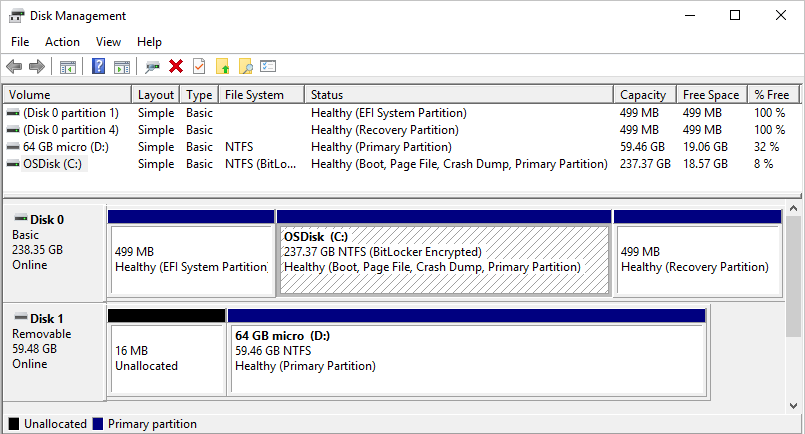
Если отобразится сообщение об ошибке или что-то не сработает при выполнении этих процедур, рекомендуем заглянуть в раздел Устранение неполадок при управлении дисками. Если и это не поможет, сохраняйте спокойствие!
Есть множество сведений на сайте сообщества Майкрософт: попробуйте поиск в разделе Файлы, папки и хранилища; если вам по-прежнему нужна помощь, опубликуйте там вопрос и Майкрософт или другие члены сообщества попытаются вам помочь. Если у вас есть отзыв о том, как улучшить эти разделы, мы будем рады узнать ваше мнение! Просто ответьте на запрос Помогла ли вам эта страница? , оставив свои комментарии на открывшейся странице или в открытой цепочке комментариев в нижней части этого раздела.
Ниже приведены некоторые распространенные задачи, которые можно выполнить с помощью других средств в Windows.
- Чтобы освободить место на диске, см. раздел Освобождение места на диске в Windows 10.
- Чтобы провести дефрагментацию дисков, см. раздел Дефрагментация компьютера с Windows 10.
- Чтобы объединить несколько жестких дисков аналогично RAID, см. раздел Дисковые пространства.
О дополнительных разделах восстановления
Если вам интересно (мы прочитали ваши комментарии!), Windows обычно включает три раздела на основном диске (обычно это диск C):

- Системный раздел EFI — на современных ПК используется для запуска (загрузки) компьютера и операционной системы.
- Диск операционной системы Windows (C:) — здесь установлена система Windows и обычно размещены остальные приложения и файлы.
- Раздел восстановления — служит для хранения специальных средств восстановления Windows, если возникают проблемы с запуском или чем-то еще.
Несмотря на то что управление дисками может показывать системный раздел EFI и раздел восстановления как свободные на 100 %, это не точно. Эти разделы обычно заполнены действительно важными файлами, которые нужны для правильной работы компьютера. Лучше всего оставить их в покое, чтобы вы могли запускать ПК и восстановить его в случае проблем.
Дополнительные ссылки
- Как управлять дисками
- Управление базовыми томами
- Диагностика с помощью оснастки «Управление дисками»
- Параметры восстановления в Windows 10
- Поиск утерянных файлов после обновления до Windows 10
- Резервное копирование и восстановление файлов
- Создание диска восстановления
- Создание точки восстановления системы
- Поиск ключа восстановления BitLocker
Источник: learn.microsoft.com
Управление жесткими дисками компьютера – 5 лучших программ
Создание, удаление и форматирование разделов компьютерных дисков – это только часть возможностей приложения для управления жестким диском. Сегодня они позволяют безопасно проводить операции, которые раньше требовали удаления данных или других головокружительных комбинаций.
Многие задачи, реализуемые через диспетчер разделов, можно, теоретически, выполнить, используя встроенный в Windows инструмент для управления дисками. Однако, он не так интуитивно понятен, как обсуждаемые здесь программы.
Хорошее приложение для управления дисками состоит из нескольких модулей. Они используются для создания, удаления и форматирования разделов. Помимо этих функций, они имеют также функции для копирования и перемещения разделов, создания образов и резервных копий.
Дополнительные модули поддерживают перенос системы, объединение и разделение разделов. Поддерживаются различные схемы разделов, динамических дисков, конфигурации RAID, различные системы файлов и загрузочных записей.
Внимание! Всегда, когда Вы работаете с разделами жесткого диска, нужно тщательно всё планировать, выполнить резервное копирование данных, убедиться, что выбрали правильный жесткий диск или раздел, до нажатия Enter .
Внимание! Все операции, проводимые на разделах, обременены рисками. Редакция рекомендует проявить особую осторожность и не несет ответственности за возможную потерю данных или другие повреждения, понесенные читателями.
Управление диском EaseUS Partition Master
Одна из самых популярных программ для управления разделами жестких дисков в Windows. Обеспечивает выделение новых разделов без потери данных.
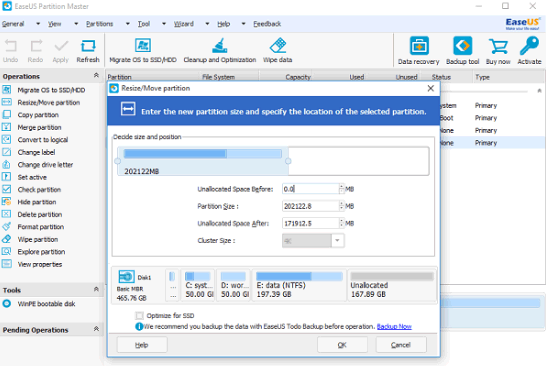
Что нам понравилось:
- Простое преобразование типа раздела, основного на логический и наоборот
- Восстанавливает удаленные или несуществующие разделы
- Поддерживаемая емкость жесткого диска до 8 ТБ
Что нас разочаровало:
- Отсутствие возможности переноса данных с HDD на SSD в бесплатной версии
Управление диском AOMEI Partition Assistant
Также пользуется популярностью. Создает, разделяет, соединяет, копирует разделы жестких дисков, изменяя их размер, сохраняя при этом файлы. Возможен перенос системы.
Что нам понравилось:
- Удобные мастера для каждой операции
- Поддерживает все самые популярные файловые системы
- Отображает точную информацию о поддерживаемом носителе
- Позволяет создать загрузочный диск CD с приложением
Управление диском в GParted
Инструмент для управления разделами жесткого диска компьютера. Распространяется в виде ISO-файла. Установите его на флешку или запишите на компакт-диск и запустите с него компьютер.
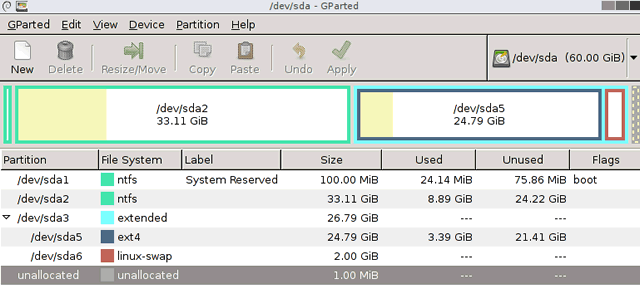
Что нам понравилось:
- Не требует установки и не занимает места на диске
- Привлекательное бесплатное предложение для компаний
- Широкие возможности управления разделами практически любой файловой системы
Что нас разочаровало:
- Освоение требует времени
- Доступен только с помощью Live CD
MiniTool Partition Wizard
Проводит все операции с разделами жесткого диска, также скрывает его. Копирование содержимого диска и изменение файловой системы.
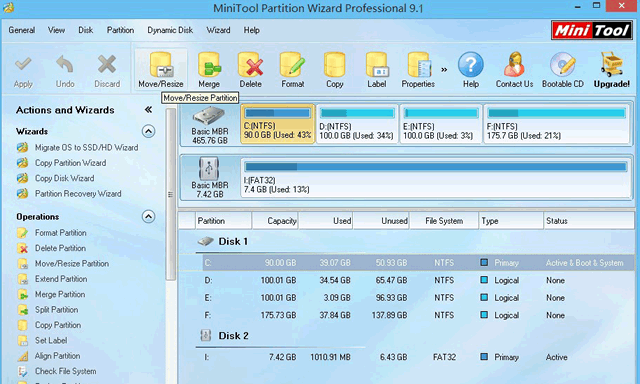
Что нам понравилось:
- Много инструментов, в том числе для очистки и проверки диска
- Удобный визуальный мастер для каждой операции
- Позволяет конвертировать NTFS в FAT32 без форматирования, изменять тип диска с MBR на GPT
Выполняет операции с разделами диска. Форматирует флешку в FAT32 и NTFS. Исправляет MBR-диски. Преобразует MBR в GPT и наоборот.
Что нам понравилось:
- Инструмент для создания образов дисков
- Удобный мастер создания и изменения разделов
- Встроенный редактор boot сектора, позволяет вручную вносить изменения
- Показывает данные S.M.A.R.T. для жестких дисков
Что нас разочаровало:
- Только на английском языке
Источник: webznam.ru
Служебные программы MS Windows для очистки, проверки и дефрагментации диска. Описание средств и технологий, применяемых в глобальной компьютерной сети Internet

В качестве рассматриваемой операционной системы (далее — ОС) возьмем ОС фирмы Microsoft, получившей наибольшее распространение и популярность среди домашних и офисных пользователей благодаря простоте использования и интуитивному интерфейсу — Windows XP.
Программы очистки и дефрагментации диска могут непосредственно быть вызваны из главного меню Windows следующим образом: пуск > программы > стандартные > служебные > очистка (дефрагментация) диска. Данные утилиты (служебные программы) очень важны ввиду особого значения дисковой подсистемы персонального компьютера (далее — ПК). Для комфортной, беспроблемной работы пользователя, нормальной работы приложений на жестком диске ПК не должно быть ошибок (секторов жесткого диска, помеченных ОС как имеющих ошибки). При наличии блоков с ошибками на жестком диске возможны различные неприятные ситуации, непредвиденные сбои в работе (так называемые «глюки»).
Утилита дефрагментации диска также очень важна для повышения скорости работы приложений и ОС. В процессе записи – удаления – перезаписи файлов происходит фрагментация файлов. Жесткий диск ПК состоит из дорожек (как на грампластинке), которые в свою очередь разбиты на блоки.
ОС при копировании файлов на жесткий диск производит запись файлов в первый (от начала жесткого диска) свободный блок. Если часть данных не поместилась в этот блок, то ОС находит следующий свободный блок (который может располагаться на удалении в несколько десятков или сотен блоков) и производит запись в него. И так до завершения операции копирования.
То же самое и с установкой дистрибутивов программ. В результате многочисленных операций копирования (либо частых операций установки и удаления программ) файлы одного приложения оказываются «разбросанными» по всему жесткому диску и время доступа к ним (либо загрузки программы) может значительно увеличиться. Это ведет к снижению скорости работы приложений, к неудобству в работе пользователя.
В блок служебных программ MS Windows XP помимо других входят:
а) очистка диска — утилита для высвобождения дискового пространства от временных файлов, «мусора», остающегося после аварийного (некорректного) завершения некоторых программ, временных файлов броузера Internet explorer, корзины, файлов установки MS Office, различного рода временные и автономные файлы и пр.
ОС MS Windows XP предлагает выбор логического диска, подлежащему очистке и производит анализ.

Затем ОС предлагает на выбор пользователю возможные варианты очистки.
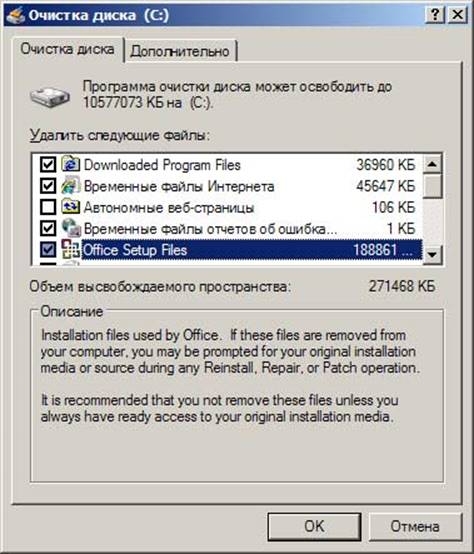
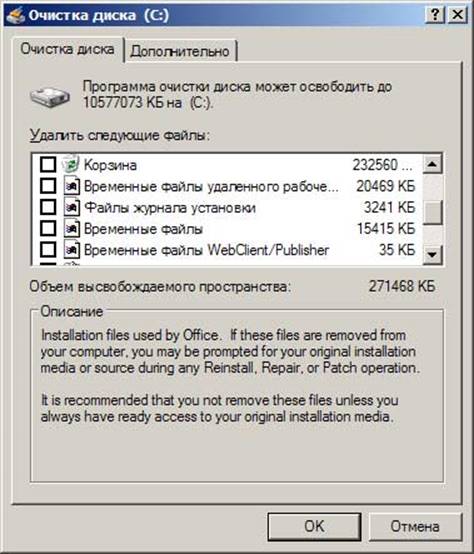
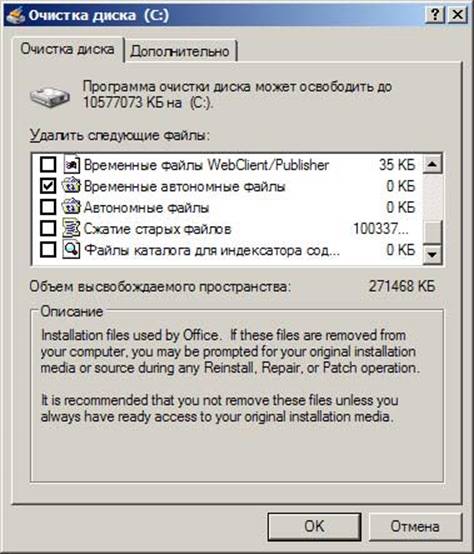
Как видно из рисунков выбор компонентов для очистки достаточно разнообразен и может отличаться в зависимости от установленных на ПК приложений. Пользователь самостоятельно принимает решение о том, какие категории файлов наименее необходимы.
В особо «тяжелых» случаях ОС предлагает очистку жесткого диска от неиспользуемых компонентов Windows, неиспользуемых программ и от контрольных точек восстановления. Использование этих опций рекомендуется выполнять опытным пользователям, понимающим принципы работы ОС.

Итак, чтобы уменьшить количество неиспользуемых файлов на жестком диске для освобождения места на диске и повышения быстродействия компьютера, используется функция «очистка диска». Она удаляет временные файлы, очищает корзину и удаляет множество системных файлов и других неиспользуемых элементов.
б) дефрагментация диска — утилита для преодоления проблем с фрагментацией файлов на жестком диске. Большая степень фрагментации файлов заставляет жесткий диск совершать дополнительные действия, что замедляет работу компьютера. Программа дефрагментации диска производит упорядочение фрагментированной информации для более эффективной работы.
После запуска утилиту дефрагментации пользователю предлагается выбор логического диска, после выбора которого производится анализ о необходимости проведения данной операции (в редких случаях диски находятся в состоянии, не требующем дефрагментации).
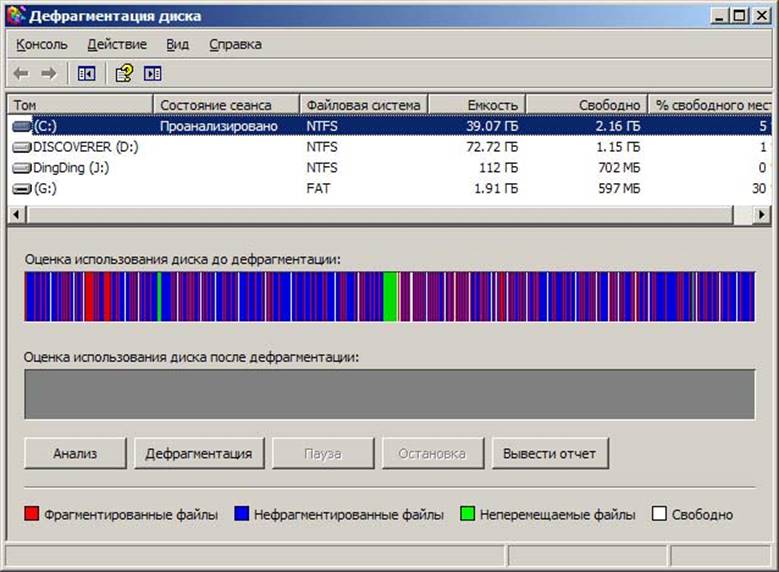

Возможен случай, когда на диске, который необходимо дефрагментировать недостаточно свободного места для проведения операции.

В этом случае пользователю необходимо освободить место: удалить ненужные файлы, либо записать их на CD или DVD диски.
Как можно увидеть из вышеприведенных рисунков, диск C необходимо дефрагментировать. При выводе отчета мы можем увидеть подробную информацию.
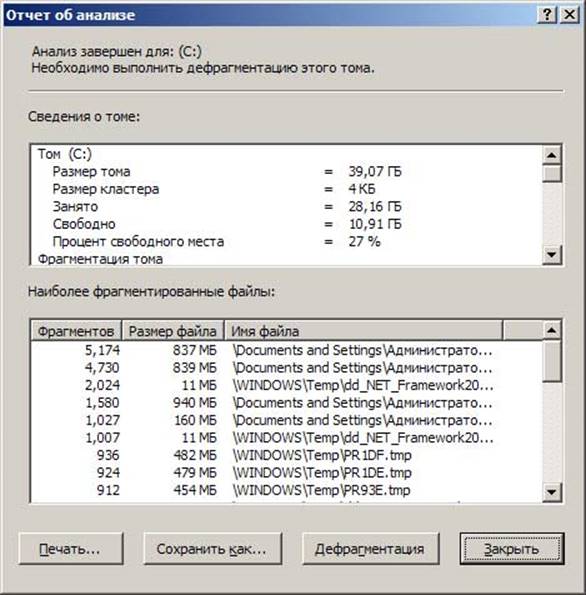
В результате получаем менее фрагментированный диск. Как мы можем увидеть, некоторые фрагментированные файлы не были упорядочены.
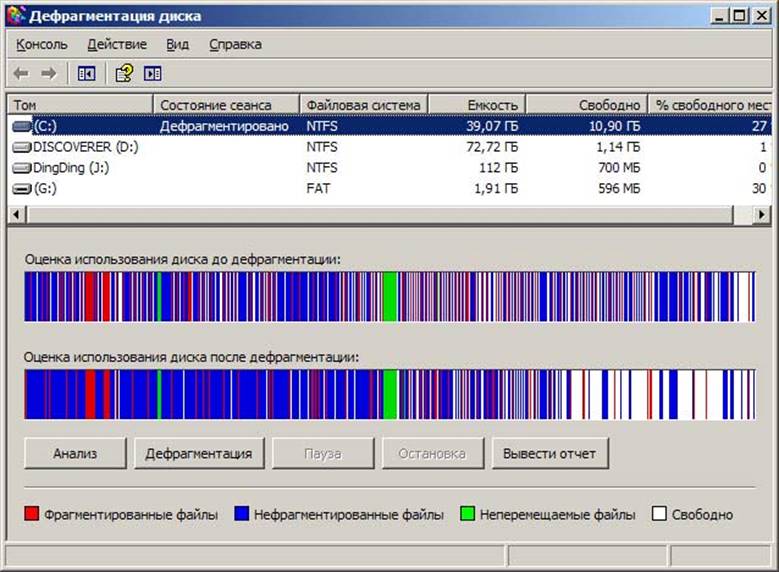
После завершения процесса имеем следующее сообщение.

Это связано с тем, что некоторые файлы не могут быть перемещены в силу их системного характера (на рисунке они помечены зеленым цветом).
Просматриваем отчет о дефрагментации.
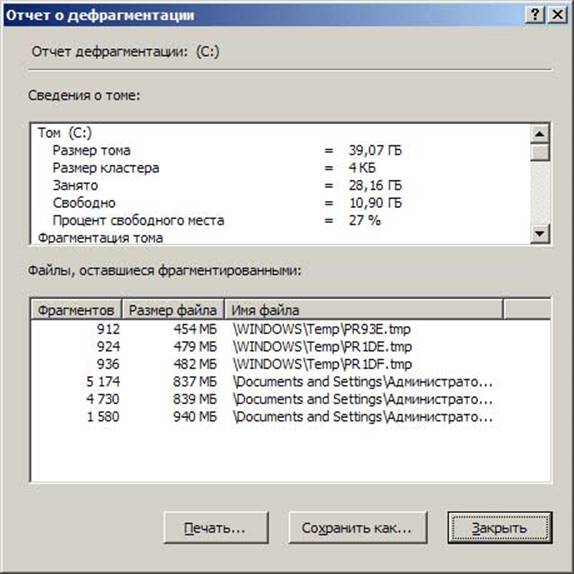
Вот полный вариант отчета.
Источник: vunivere.ru
Служебные программы дисков что это
Среди служебных программ Windows следует выделить отдельную группу утилит, предназначенных для обслуживания дмисковой подсистемы ПК — дисковые утилиты.
Проверка диска
В процессе работы ПК иногда могут возникать сбои в работе как программного обеспечения (включая операционную систему), так и аппаратуры (например, при банальном отключении электропитания). В результате могут возникать сбои в файловой системе, то есть когда информация о том или ином файле или каталоге не соответствует действительности.

Рис. 9.14. Контекстное меню жесткого диска
Для решения подобных проблем служит программа проверки диска. Добраться до нее можно воспользоваться контекстным меню диска из папки Мой компьютер, выбрав из меню пункт Свойства (рис. 9.14). Затем в открывшемся окне свойств щелкните по вкладке Сервис и нажмите на кнопку Выполнить проверку.
В окне проверки можно указать две опции — автоматическое исправление системных ошибок, а так же проверку и восстановление поврежденных секторов. Отметив опцию проверки секторов, вы сможете заняться своими делами, пока программа будет проводить проверку. А для проверки диска на системные ошибки программе требуется монопольный доступ к нему, так что если вы открыли с него какие-либо файлы, а тем более, если это диск системный (и единственный), то проверку произвести сразу не удастся — программа запросит перезагрузки и произведет проверку диска перед запуском графического интерфейса Windows.
Внизу окна проверки расположены индикатор, отображающий ход проверки и кнопки управления — Запуск и Отмена. Для начала работы программы следует нажать на кнопку Запуск, при этом кнопка Закрыть превратится в Отмену.
По завершении работы будет выдано информационное окно с лаконичным заявлением, что проверка диска завершена.
Остается лишь определиться с тем, как часто и какую проверку следует проводить. Как правило, проверку проводят раз в 2-3 недели, но если при этом ошибки встречаются очень редко либо ПК эксплуатируется нерегулярно, то можно и реже.
Очистка диска
Свободное место имеет свойство сокращаться даже на самых емких винчестерах. Поэтому следует следить за тем, чтобы свободного места всегда хватало. Отчасти эту проблему решает программа Очистка диска (рис. 9.15), которая довольно успешно справляется с заведомо ненужным содержимым вашего винчестера.
Ряд программ, в частности Microsoft Internet Explorer, тратят уйму места на диске для хранения различных временных файлов. Временные файлы создаются и при установке новых программ, а также при работе уже установленных. Как правило, такие файлы записываются в специально выделенную для этого папку — TEMP, расположенную в каталоге Windows. Теоретически программа, помещающая туда файлы, должна их удалять, но практически это происходит не всегда, так что если что-то остается, то это должна сделать программа очистки диска.
Вызвать программу очистки диска можно из главного меню Windows (Все программы ‘ Стандартные ‘ Служебные), либо, подобно проверке, из контекстного меню диска. В первом случае вам сначала предложат выбрать диск, очистку которого вы планируете произвести. Затем откроется собственно окно программы очистки (рис. 9.15).

Рис. 9.15. Начинайте удаление ненужной информации с программой очистки диска
В списке компонентов для удаления следует отметить те группы потенциально ненужных файлов, от которых вы хотите избавиться. Среди них различные категории временных файлов и содержимое Корзины. Несколько особняком стоит такой пункт, как Сжатие старых файлов — при критической нехватке места можно заставить систему заархивировать те файлы, к которым вы не обращались на протяжении продолжительного времени.
После того как все нужные пункты будут отмечены, можно приступать к самой процедуре очистки, нажав кнопку ОК.
ПРИМЕЧАНИЕ
Если вы перейдете на вкладку Дополнительно, то сможете получить доступ к таким пунктам, как удаление ненужных программ и компонентов операционной системы, а так же удаление контрольных точек восстановления. Пожалуй, самым эффективным пунктом является удаление программ — удалив несколько игрушек вроде Quake III или Half-Life 2 можно освободить не один гигабайт дискового пространства. Но обо всех этих пунктах будет все-таки рассказано несколько позже — всему свое время.
Знайте, что увеличение объема свободного пространства на дисках, особенно когда они заполнены чуть ли не под завязку, существенно повышает производительность компьютера в целом.
Дефрагментация диска
Еще один способ повышения производительности компьютера — это проведение дефрагментации диска. Поскольку файловая подсистема разбивает диск на кластеры, в которые укладываются файлы, то вполне резонно предположить, что по мере роста размера файла он будет занимать все больше и больше кластеров. Хорошо, если рядом есть свободное место, но часто такового не оказывается, в результате чего разные части файла оказываются разбросанными по всей поверхности диска. Такие файлы называют фрагментированными. И хотя ничего страшного в этом, в принципе, нет, так как система располагает информацией о расположении всех частей файла, но времени, требуемого для прочтения фрагментированного файла, требуется существенно больше.
Для того чтобы собирать файлы в единое целое, и предназначена программа дефрагментации (рис. 9.16). Если вы запустите ее из главного меню, то сначала следует выбрать из списка диск для проведения дефрагментации, если же вы воспользуетесь контекстным меню диска и вызовете программу дефрагментации из вкладки Сервис, то диск будет уже выбран. Затем можно сразу приступить к дефрагментации, или проанализировать ее необходимость при помощи анализа. Анализ позволяет выяснить степень фрагментации файлов, в результате его проведения вы получите сообщение о том, следует или нет, по мнению программы, проводить дефрагментацию.

Рис. 9.16. Программа дефрагментации жестких дисков после проведения анализа диска С
Насколько часто следует проводить дефрагментацию, зависит от того, насколько часто вы устанавливаете и удаляете различные программы (включая игры), перемещаете значительные объемы информации (например, файлы видео или издательские макеты) по диску, между дисками и т. д.
ПРИМЕЧАНИЕ
Важно отметить, что если вы используете твердотельный накопитель (SSD), то ему дефрагментация не только не нужна, но и вообще противопоказана. То же самое можно сказать и про различные флэш-брелки и карты памяти.
Также следует учитывать, что чем меньше свободного места на диске, тем сильнее фрагментируется его содержимое. И тем дольше будет проходить сама процедура дефрагментации. Поэтому, прежде чем начать дефрагментацию, следует очистить диск от ненужных файлов, включая удаление неиспользуемых программ.
ПРИМЕЧАНИЕ
Во время выполнения дефрагментации работа с ПК нежелательна, поскольку каждое обращение к диску может привести к дальнейшей фрагментации. Поэтому на момент работы программы дефрагментации, особенно если обслуживается системный диск, по возможности следует закрыть все запущенные программы, включая постоянно работающие антивирусы.
Архивация диска
Одним из способов защиты важной информации от утери является ее регулярная архивация, или, как это чаще называют, резервное копирование. Для этого в Windows предусмотрена специальная программа — Архивация данных. Как и две предыдущие утилиты, ее можно вызвать из сервиса диска либо отыскать в главном меню среди служебных программ.
Программа архивации в Windows XP сделана в виде мастера. После экрана приветствия, вам будет предложено выбрать действие — архивацию или восстановление из архива. Оставив отмеченной архивацию, нажмите далее для выбора объектов для архивации.
Поскольку копировать все содержимое диска, как правило, не представляется целесообразным, следует выбрать конкретные файлы и каталоги для проведения этой ответственной процедуры. Чаще всего основными кандидатами для резервного копирования являются папка Мои документы и, возможно, некоторые другие, где вы сохраняете свою работу. Именно такой вариант — архивации папки с документами, рабочего стола и файлов, связанных с вашими предпочтениями в Интернете, и предлагает мастер архивации (рис. 9.17).

Рис. 9.17. Мастер архивации на этапе выбора объектов для архивации
Если же нуждающиеся в архивации данные хранятся в другом месте, следует выбрать последний пункт, после чего тщательно отметить нужные файлы и папки.
СОВЕТ
Не разбрасывайте рабочие файлы куда попало: мало того что их придется разыскивать в процессе своего общения с ПК, вы еще и рискуете их потерять в случае сбоя, так как по известному закону самых нужных файлов в резервной копии не окажется.
Итак, выбрав требующие архивации объекты, следует указать, где именно следует сохранить их копии. Изначально предлагается диск A:, емкость которого, как известно, составляет всего 1,4 Мбайта, что при нынешних объемах файлов кажется просто смешным. Кроме того, дискеты — гораздо менее надежный носитель информации, чем жесткий диск. Идеальным вариантом является использование устройств типа CD-RW, или стримера (накопителя на магнитной ленте), но если у вас такового не имеется, то можно попытаться создать копию на сам?м жестком диске. Хотя это и не застрахует вас от потери, если винчестер полностью выйдет из строя, но в случае появления незначительных сбоев или случайного удаления нужной информации «мимо корзины» у вас будут все шансы похвалить себя за предусмотрительность.
Избранное
Источник: www.snkey.net